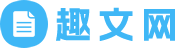使用Word的过程中,选择了文本才能对其进行操作。除了用鼠标拖选,来看这几种快速选择的方法吧:
Word的使用,选择文本是基础,因为只有先选中了文本,接下来想对它做什么都随你,但是如果你因为选择文本选了一天,那这个效率可就是太低了。
也许你会说,文本的选择谁不会呢,用鼠标拖就可以了嘛,是的,鼠标拖的确是可以进行选择,但是,如果你拖了一个小时才选好文本,而人家用了几秒就已经将文本选择好并进行了操作,那这对比起来差距就太大了。
接下来,就告诉你不用鼠标拖,也能快速准确的选择文本:
1、快速选择一行,只需将光标放在待选行的左侧,成为箭头状,鼠标左键单击1次,这行文本已经被选中。
2、快速选择一段,只需将光标放在这一段的左侧,成为箭头装,鼠标左键单击2次,这段文字已经被选中。
3、快速选择全文,只需将光标放在文档左侧,成为箭头状,鼠标左键单击3次,这篇文档已经被选中,当然,Ctrl + A 会更快一些。
以上三种的效果可以亲自尝试一下,简简单单。
4、光标放在文档左侧变成箭头状,摁住左键上下拖动,还能选多行、多段。
5、选择一句话时,你是不是又想拖鼠标了呢?其实,摁住Ctrl键,然后鼠标左键单击待选句子的任一位置,即可实现选中该句。
6、选择的内容为连续的,且页数过多怎么办?这时候,只需要利用shift键进行选择:首先鼠标(光标)放在待选文字初始地方,然后翻到待选文字结束处,此时摁住shift将光标放在待选文字结束处。这时就可以完美的选择这一大段连续的文字。
7、竖向选择,这时候需要摁住Alt键进行鼠标拖动,即可实现竖向选择。
8、选定所有格式类似的文本,这是在开始选项卡的最右侧,左键单击“选择”,就会出现选定所有格式类似的文本。使用方法是将放在某一位置,然后单击“选定所有格式类似的文本”,这时候就会将与光标所在句格式相似的文本都选选中,前提是你的文档格式要规范。
比如你要选中所有的一级标题,这时候,你可以将光标放在任意一个一级标题的里,然后单击“选定所有格式类似的文本”,这时候,所有的一级标题就被选中了(前提是你使用了一级标题的样式),选中后你想干什么就可以干什么了。当然了,还有修改标题更简单的,同样以修改一级标题为例,先选择其中一个一级标题进行修改,修改完毕后,将光标放在修改后的一级标题中,右键样式中的标题1,左键单击更新标题1以匹配所选内容,然后,所有的一级标题的格式也就全部修改好了。
关于选择文本,这8种方法可以快速有效的上手应用,从而大大的提高Word的使用效率。
关于选择文本,你还有哪些小技巧或者疑问呢?欢迎留言评论,一起来探讨探讨。
说点有用的、有趣的小知识,欢迎大家关注!